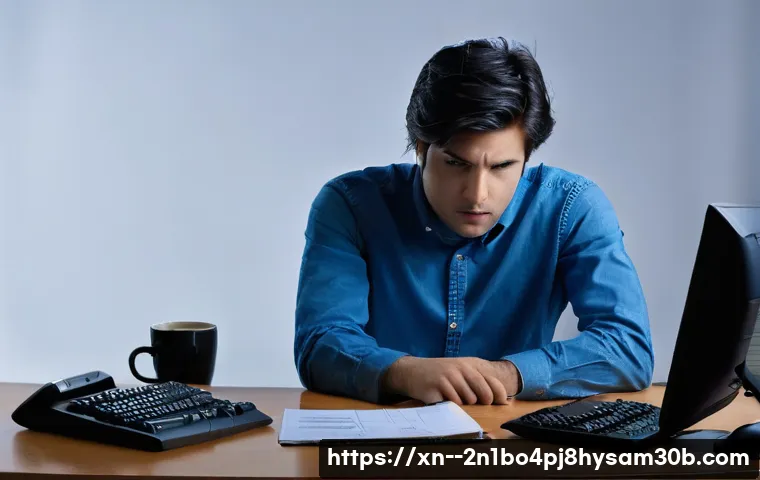“아, 또 파란 화면이야?!” 요즘 컴퓨터 좀 쓴다 하는 분들이라면 한 번쯤은 마주했을 법한 지긋지긋한 ‘블루스크린’. 갑자기 툭 튀어나와 작업 흐름을 끊고 속을 뒤집어 놓는 이 녀석, 정말 골치 아프죠? 특히 중요한 문서 작업이나 온라인 수업 중에 이런 일이 생긴다면, 시간도 버리고 정신적으로도 너무 힘든데요.

바쁜 일상을 살아가는 서초구의 많은 분들도 갑자기 ‘SESSION3_INITIALIZATION_FAILED’라는 알 수 없는 메시지를 띄우며 컴퓨터가 멈춰버려 당황했던 경험, 분명 있으실 거예요. 저도 얼마 전 중요한 보고서를 작성하다가 이 오류를 만나 식은땀을 흘렸던 기억이 생생해요.
이게 또 한 번 뜨기 시작하면 계속 반복될까 봐 괜히 불안하고, 어디서부터 손대야 할지 막막하게 느껴지기 마련이죠. 하지만 걱정 마세요! 이 지긋지긋한 블루스크린, 생각보다 어렵지 않게 해결할 수 있는 방법들이 있답니다.
오늘 제가 직접 경험하고 터득한 노하우와 함께, 여러분의 소중한 컴퓨터를 다시 쌩쌩하게 만들 비법을 확실히 알려드릴게요!
블루스크린과의 아찔한 조우: SESSION3_INITIALIZATION_FAILED, 이젠 안녕!
갑작스러운 파란 화면! SESSION3 오류, 왜 생기는 걸까요?
블루스크린, 단순한 에러가 아니라고? 멈춰버린 내 컴퓨터의 속사정
아마 많은 분들이 저처럼 컴퓨터 앞에서 작업하다가 갑자기 파란 화면이 툭 튀어나오면 머릿속이 하얘지는 경험을 해보셨을 거예요. 그중에서도 ‘SESSION3_INITIALIZATION_FAILED’라는 메시지는 왠지 모르게 더 불안하게 다가오죠. 이 오류는 윈도우 부팅 과정의 아주 중요한 4 단계에서, 운영체제가 필요한 핵심 프로세스를 생성하지 못할 때 발생한다고 해요.
제가 직접 겪어보니, 이건 단순히 소프트웨어 충돌 같은 가벼운 문제가 아니라, 컴퓨터의 심장과도 같은 중요한 부분에 문제가 생겼다는 일종의 경고등 같은 거더라고요. 시스템 파일이 손상되었거나, 갑자기 제대로 작동하지 않는 장치 드라이버가 말썽을 부리거나, 심지어는 컴퓨터의 뇌라고 할 수 있는 RAM(메모리)에 문제가 생겼을 때도 이런 오류가 나타날 수 있답니다.
처음에는 ‘내가 뭘 잘못했나?’ 하는 자책감마저 들었는데, 알고 보니 생각보다 다양한 원인이 있을 수 있고, 또 의외로 간단하게 해결되는 경우도 많더라고요. 그러니 너무 놀라지 마시고, 지금부터 저와 함께 차근차근 원인을 파악하고 해결책을 찾아나가 봐요! 저도 이 오류 때문에 밤새 씨름하다가 결국 해결했을 때의 그 후련함이란, 정말이지 잊을 수가 없네요.
여러분도 충분히 해낼 수 있어요!
메모리 불량? 자가 진단으로 확실하게 잡는 법
RAM 문제, 이렇게 쉽게 확인해요
메모리 재장착, 의외의 해결책이 될 수 있어요
‘SESSION3_INITIALIZATION_FAILED’ 오류의 흔한 주범 중 하나가 바로 메모리(RAM) 문제라는 사실, 알고 계셨나요? 저도 처음엔 소프트웨어 문제일 거라고만 생각했는데, 막상 점검해보니 RAM 접촉 불량이었던 적도 있거든요. 윈도우에는 다행히도 ‘Windows 메모리 진단 도구’라는 아주 유용한 기본 기능이 탑재되어 있어요.
이걸 사용하면 RAM에 문제가 있는지 없는지 비교적 쉽게 확인할 수 있답니다. 검색창에 “메모리 진단”이라고 입력해서 이 도구를 실행하고, “지금 다시 시작하여 문제 확인”을 선택하면 컴퓨터가 재부팅되면서 자동으로 RAM 검사를 시작해요. 보통 10~20 분 정도 걸리는데, 이 시간 동안 혹시 발견될지 모르는 오류 메시지에 긴장했던 기억이 나네요.
만약 검사 결과 문제가 발견된다면, 가장 먼저 해볼 일은 RAM을 컴퓨터에서 분리했다가 다시 정확하게 장착해보는 거예요. 의외로 RAM 접촉 불량 때문에 블루스크린이 뜨는 경우가 굉장히 많거든요. 마치 잊었던 퍼즐 조각을 제자리에 끼워 맞추는 느낌이랄까요?
저도 예전에 이렇게 해결하고 허탈하게 웃었던 경험이 있답니다. 슬롯을 깨끗이 닦아주는 것도 도움이 될 수 있어요! 만약 여러 개의 RAM을 사용 중이라면, 하나씩만 꽂아 부팅을 시도해보면서 어떤 RAM이 문제인지 확인하는 것도 좋은 방법이에요.
드라이버와 시스템 파일, 꼼꼼하게 점검하는 방법
오래된 드라이버가 만악의 근원? 깔끔하게 업데이트 해봐요
손상된 시스템 파일, SFC로 복구하기
컴퓨터 부품들이 제 역할을 제대로 하려면 ‘드라이버’라는 소프트웨어가 꼭 필요해요. 이 드라이버가 오래되거나 손상되면 ‘SESSION3_INITIALIZATION_FAILED’ 같은 블루스크린의 직접적인 원인이 될 수 있죠. 실제로 제가 써보니, 특정 장치(특히 그래픽 카드) 드라이버를 업데이트한 후에 블루스크린이 싹 사라졌던 경험도 있어요.
드라이버는 ‘장치 관리자’를 통해 쉽게 업데이트할 수 있어요. 윈도우 검색창에 “장치 관리자”를 입력해서 실행한 다음, 노란색 느낌표가 있는 장치가 있다면 그 장치의 드라이버에 문제가 있을 가능성이 높아요. 해당 장치를 마우스 오른쪽 버튼으로 클릭하고 “드라이버 업데이트”를 선택해 보세요.
자동으로 최신 드라이버를 검색하고 설치해 줄 거예요. 만약 자동 업데이트로 해결되지 않으면, 해당 하드웨어 제조업체 웹사이트에서 직접 최신 드라이버를 다운로드하여 설치하는 게 가장 확실하답니다.
그리고 또 하나, 윈도우 자체의 중요한 시스템 파일이 손상되었을 때도 블루스크린이 발생할 수 있어요. 이럴 땐 ‘시스템 파일 검사기(SFC)’ 도구를 활용하면 돼요. 관리자 권한으로 ‘명령 프롬프트’를 실행한 후 라고 입력하고 엔터를 누르면, 윈도우가 스스로 시스템 파일의 손상 여부를 검사하고 자동으로 복구를 시도합니다.
이 과정은 보통 5 분에서 15 분 정도 걸리는데, 컴퓨터에 따라 더 오래 걸리기도 하니 인내심을 가지고 기다려야 해요. 검사가 완료되면 복구 결과가 표시될 텐데, 대부분의 경우 손상된 파일이 성공적으로 복구됩니다. 저도 이 방법으로 시스템 파일을 복구하고 블루스크린에서 벗어난 적이 여러 번 있어요.
컴퓨터가 스스로 치료하는 모습을 보면 괜히 든든하답니다.
윈도우 부팅 문제, 안전 모드에서 해결하기
안전 모드 진입, 어렵지 않아요!
안전 모드에서 할 수 있는 유용한 작업들
컴퓨터가 정상적으로 부팅되지 않고 계속해서 ‘SESSION3_INITIALIZATION_FAILED’ 블루스크린이 뜬다면, ‘안전 모드’로 부팅해보는 것이 아주 중요한 첫걸음이에요. 안전 모드는 최소한의 시스템 드라이버와 서비스만으로 윈도우를 시작하는 특별한 모드라서, 평소에 문제를 일으키던 특정 프로그램이나 드라이버의 영향을 받지 않고 문제 해결 작업을 할 수 있거든요.
윈도우 10 이나 11 에서는 Shift 키를 누른 상태에서 ‘다시 시작’을 선택하거나, 부팅 옵션에서 ‘문제 해결’ → ‘고급 옵션’ → ‘시작 설정’ → ‘다시 시작’을 통해 안전 모드로 진입할 수 있습니다. 예전 윈도우 XP나 7 시절에는 부팅 중에 F8 키를 연타해서 들어갔는데, 윈도우 8 부터는 이 방법이 잘 통하지 않으니 최신 방법을 알아두는 게 좋아요.
안전 모드에 성공적으로 진입했다면, 이제 몇 가지 유용한 작업을 해볼 수 있습니다.
- 최근 설치한 프로그램 제거: 블루스크린이 뜨기 시작한 시점과 가깝게 설치한 프로그램이 있다면, 안전 모드에서 해당 프로그램을 제거해 보세요. 호환성 문제일 수도 있거든요.
- 드라이버 롤백 또는 재설치: 최근에 업데이트했거나 설치한 장치 드라이버가 문제를 일으킬 가능성이 있습니다. 장치 관리자에서 해당 드라이버를 이전 버전으로 롤백하거나 아예 제거한 후, 재부팅해서 다시 설치해보는 거죠.
- 시스템 복원: 문제가 발생하기 전의 특정 시점으로 시스템을 되돌리는 ‘시스템 복원’ 기능을 사용해 볼 수도 있어요. 이건 마치 타임머신을 타고 컴퓨터를 건강했던 과거로 돌려놓는 것과 같아요!
저도 안전 모드에서 충돌을 일으키던 그래픽 카드 드라이버를 제거하고 나서야 비로소 정상 부팅이 되었던 경험이 있어서, 이 과정이 얼마나 중요한지 몸소 깨달았어요. 혹시 안전 모드 진입도 어렵다면, USB에 윈도우 설치 미디어를 만들어서 복구 옵션으로 부팅하는 방법도 있다는 점 기억해 주세요.
정 안될 땐, 최후의 수단 윈도우 재설치 가이드

포맷과 재설치, 두려워 마세요!
깔끔한 윈도우 설치를 위한 팁
위에 설명해 드린 모든 방법을 동원해도 ‘SESSION3_INITIALIZATION_FAILED’ 오류가 해결되지 않는다면, 어쩔 수 없이 윈도우를 재설치하는 것이 최후의, 그리고 가장 확실한 방법이 될 수 있어요. 이 과정이 복잡하고 어렵게 느껴질 수 있지만, 생각보다 그리 복잡하지 않답니다.
저도 처음엔 데이터가 다 날아갈까 봐 두려웠지만, 차근차근 따라 하면 누구나 할 수 있어요. 가장 중요한 건, 재설치 전에 소중한 문서, 사진, 영상 등 모든 개인 데이터를 외장 하드 드라이브나 클라우드 서비스에 반드시 백업해두는 거예요. 이건 두 번, 세 번 강조해도 지나치지 않아요!
백업만 잘 해두면 뭘 해도 안심이죠.
윈도우 재설치는 보통 USB 설치 미디어를 만들어서 진행합니다. 마이크로소프트 공식 홈페이지에서 윈도우 설치 도구를 다운로드받아 USB에 설치 파일을 만들 수 있어요. 그 후, 컴퓨터를 USB로 부팅하여 윈도우 설치를 진행하면 되는데, 이때 ‘사용자 지정’ 설치를 선택해서 기존 드라이브를 포맷하고 새로 설치하는 것이 좋습니다.
이렇게 하면 시스템에 남아있을지 모르는 오류의 잔재까지 깨끗하게 지울 수 있어요. 마치 새 컴퓨터를 장만하는 듯한 기분을 느낄 수 있답니다. 저도 여러 번의 블루스크린 끝에 재설치를 선택했지만, 다시 쌩쌩해진 컴퓨터를 보면 그 고생이 싹 잊히곤 했죠.
블루스크린 재발 방지! 평소에 이렇게 관리하세요
정기적인 시스템 점검은 필수!
컴퓨터 수명을 늘리는 작은 습관들
블루스크린은 한 번 겪고 나면 다시는 마주하고 싶지 않은 불청객이죠. 그래서 평소에 꾸준히 컴퓨터를 관리하는 습관을 들이는 것이 무엇보다 중요해요. 제가 직접 경험해보니, 주기적인 관리가 컴퓨터 수명을 늘리는 가장 확실한 방법이더라고요.
- 윈도우 및 드라이버 최신 상태 유지: 윈도우 업데이트와 장치 드라이버 업데이트는 단순히 새로운 기능을 추가하는 것을 넘어, 보안 취약점을 해결하고 시스템 안정성을 높이는 데 필수적입니다. 자동으로 업데이트를 설정해두는 것이 가장 편리해요.
- 정기적인 시스템 검사: ‘Windows Defender’와 같은 백신 프로그램을 이용해 주기적으로 바이러스나 악성코드를 검사하고, 디스크 오류 검사(chkdsk)도 가끔씩 실행하여 하드 디스크의 건강 상태를 확인해주는 것이 좋습니다.
- 불필요한 프로그램 삭제 및 시작 프로그램 관리: 사용하지 않는 프로그램은 과감히 삭제하고, 윈도우 시작 시 자동으로 실행되는 프로그램들을 정리하면 시스템 자원 낭비를 막고 부팅 속도를 빠르게 할 수 있어요.
- 물리적인 청소: 컴퓨터 내부, 특히 팬 주변에 쌓인 먼지는 과열의 주범이 될 수 있습니다. 주기적으로 본체 내부를 청소해서 적절한 통풍이 이루어지도록 해주세요. 저도 가끔 청소하다 보면 먼지 뭉치에 깜짝 놀라곤 한답니다.
이런 작은 습관들이 모여 여러분의 소중한 컴퓨터를 블루스크린의 공포에서 지켜줄 거예요. 컴퓨터도 사람처럼 관심을 가지고 관리해주면 오래오래 건강하게 사용할 수 있답니다.
| 블루스크린 오류 유형 (0x0000006F) | 주요 원인 | 초기 해결 방법 |
|---|---|---|
| SESSION3_INITIALIZATION_FAILED |
|
|
글을마치며
여러분, ‘SESSION3_INITIALIZATION_FAILED’ 블루스크린 때문에 머리 아팠던 시간은 이제 그만! 제가 직접 겪고 해결하면서 느낀 건, 어떤 문제든 차분하게 원인을 파악하고 하나씩 해결해나가면 충분히 극복할 수 있다는 거예요. 컴퓨터는 우리 삶의 중요한 도구인 만큼, 평소에 조금만 관심을 가지고 관리해주면 훨씬 오래도록 고장 없이 쾌적하게 사용할 수 있답니다. 오늘 제가 알려드린 팁들이 여러분의 컴퓨터 문제를 해결하고, 더 나아가 미리 예방하는 데 큰 도움이 되었으면 좋겠어요. 언제나 여러분의 디지털 라이프가 순탄하기를 바라며, 다음에 또 유용한 정보로 찾아올게요!
알아두면 쓸모 있는 정보
1. 중요한 데이터는 항상 이중으로 백업해두세요. 외장 하드나 클라우드 서비스는 필수입니다.
2. 윈도우 업데이트와 드라이버 업데이트는 미루지 말고 제때 설치해주세요. 시스템 안정성의 기본입니다.
3. 사용하지 않는 프로그램은 과감히 삭제하고, 시작 프로그램을 정리하여 컴퓨터를 가볍게 유지하세요.
4. 컴퓨터가 갑자기 느려지거나 이상 증상을 보인다면, 윈도우 메모리 진단 도구나 디스크 오류 검사를 먼저 해보세요.
5. 본체 내부 청소를 주기적으로 해주면 과열을 방지하고 부품 수명을 늘리는 데 큰 도움이 됩니다.
중요 사항 정리
‘SESSION3_INITIALIZATION_FAILED’ 블루스크린은 주로 RAM 문제, 장치 드라이버 손상, 또는 시스템 파일 오류로 인해 발생합니다. 해결을 위해서는 메모리 진단 및 재장착, 드라이버 업데이트/롤백, SFC 명령어 활용, 그리고 안전 모드를 통한 문제 해결 시도가 중요합니다. 모든 시도가 실패할 경우, 데이터 백업 후 윈도우 재설치가 가장 확실한 방법입니다. 평소 꾸준한 시스템 관리와 정기적인 점검으로 블루스크린을 예방하는 것이 가장 좋습니다.
자주 묻는 질문 (FAQ) 📖
질문: 이 ‘SESSION3INITIALIZATIONFAILED’ 블루스크린 오류는 정확히 무엇이고, 왜 나타나는 건가요?
답변: 아, 이 녀석 정말 사람 속 터지게 만들죠! ‘SESSION3INITIALIZATIONFAILED’ 오류는 윈도우가 부팅되는 과정 중 4 단계에서 필수적인 프로세스를 제대로 생성하지 못할 때 발생하는 블루스크린이랍니다. 쉽게 말해, 컴퓨터가 ‘자, 이제 본격적으로 윈도우를 띄워볼까?’ 하다가 갑자기 삐끗 넘어지는 상황이라고 생각하시면 돼요.
제가 예전에 이런 오류 때문에 밤샘 작업한 파일을 날릴 뻔한 적이 있는데, 그때 정말 하늘이 무너지는 줄 알았잖아요. 주요 원인으로는 장치 드라이버가 꼬였거나, 시스템 파일이 손상되었을 때 많이 나타나고요, 때로는 컴퓨터의 ‘기억력’을 담당하는 RAM(램)에 문제가 생겼을 때도 이런 현상이 발생할 수 있어요.
그러니까 단순히 소프트웨어 문제만이 아니라 하드웨어 문제까지 의심해봐야 하는 꽤나 복합적인 오류라고 할 수 있죠.
질문: 그럼 이 지긋지긋한 블루스크린을 어떻게 해결할 수 있나요? 제가 직접 해볼 수 있는 방법이 있을까요?
답변: 네, 그럼요! 컴퓨터를 들고 서비스센터에 달려가기 전에 먼저 집에서 시도해볼 수 있는 몇 가지 방법들이 있답니다. 제가 직접 경험해보니, 가장 먼저 해볼 만한 건 바로 ‘메모리 검사’예요.
윈도우에는 ‘Windows 메모리 진단 도구’라는 아주 유용한 기능이 있거든요. ‘실행’ 창(윈도우 키 + R)에서 ‘mdsched.exe’를 입력하고 엔터를 치면 메모리 검사를 시작할 수 있어요. 여기서 RAM에 문제가 발견되면, 사실 RAM을 교체하는 게 가장 확실한 해결책이 될 수 있습니다.
그리고 장치 드라이버나 시스템 파일 손상 때문에 발생할 수도 있다고 했잖아요? 이럴 땐 최근에 설치한 드라이버를 업데이트하거나 다시 설치해보는 것도 좋고요, ‘sfc /scannow’ 명령어를 통해 시스템 파일 검사를 진행하는 것도 큰 도움이 된답니다. 저도 이 방법으로 몇 번이나 위기를 넘겼어요!
혹시 최근에 새로운 하드웨어를 설치했거나 드라이버를 업데이트했다면, 그 부분을 가장 먼저 의심해보세요.
질문: 윈도우 설치 중에 이 오류가 뜨면 어떻게 해야 하나요? 포맷하고 다시 설치하는데도 계속 이러네요…
답변: 아, 윈도우 설치 중에 이 오류를 만나는 것만큼 답답한 일도 없을 거예요. 멀쩡한 줄 알았던 새 집(운영체제)을 짓다가 첫 삽도 뜨기 전에 문제가 생기는 격이랄까요? 특히 포맷하고 다시 설치하는데도 계속 똑같은 블루스크린이 뜬다면, 이건 소프트웨어 문제보다는 ‘하드웨어’ 문제를 심각하게 의심해봐야 합니다.
제가 예전에 친구 컴퓨터를 고쳐주다가 이런 경험을 했는데, 결국은 RAM 문제였더라고요. 부팅 시점에 필요한 프로세스를 생성하지 못하는 게 하드웨어, 특히 RAM이 불안정하거나 고장 났을 때 빈번하게 발생하거든요. 만약 여분의 RAM이 있다면 하나씩 바꿔가면서 테스트해보는 것이 가장 확실한 방법이에요.
만약 RAM 문제가 아니라면, 하드디스크 자체에 배드 섹터나 물리적인 손상이 있을 가능성도 배제할 수 없으니, 하드디스크 진단 도구로 점검해보는 것도 좋은 방법입니다. 설치 과정에서 이렇게 끈질기게 나타나는 오류는 대부분 하드웨어적인 문제와 직결될 때가 많으니, 이 부분을 꼭 확인해보시길 강력히 추천드려요!